Выбранное изображение в диалоге Выбор изображения появляется в виде наклейки на выбранных объектах, и открывается диалог Редактор рисунка.
Используйте опции диалога Редактор рисунка для редактирования наклейки.
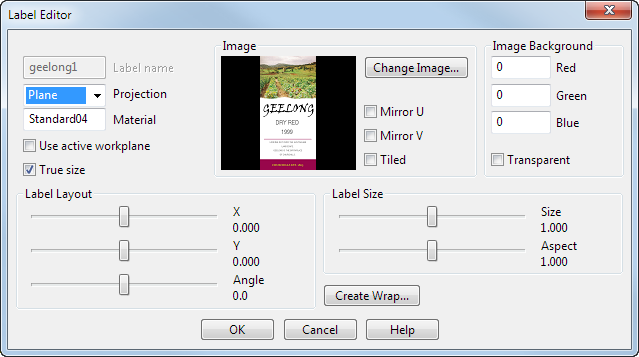
Можно изменить следующие параметры:
Имя рисунка - имя наклейки.
Проецирование - определяет один из четырёх способов проецирования на объекты: Выберите требуемую проекцию в выпадающем списке:
- Цилиндр - команда проецирует на объекты картинку как цилиндр.
Наклейка размещается вдоль вертикальной оси экрана. Затем она проецируется на объекты из охватывающего их цилиндра.
Перед выбором этой опции убедитесь, что объекты отображаются в виде таким образом, что вертикальная ось, вдоль которой будет размещаться наклейка, выровнена с вертикальной осью экрана.
Прим.: Если выбран отдельный примитив-цилиндр, наклейка накладывается на него, независимо от его ориентации. - Плоскость - проецирует наклейку на объекты в виде плоскости.
Чтобы расположить наклейку корректно, расположите объекты на экране так, чтобы непосредственно видеть область, на которой будет лежать картинка. Затем выберите опцию Плоскость. Если опция была выбрана до настройки положения объектов, выберите её снова, но уже после всех подготовительных операций.
Прим.: Если выбрана отдельная поверхность-примитив, наклейка накладывается прямо на неё независимо от ориентации. - Дуга - опция доступна только для необрезанных поверхностей. Она проецирует картинку, используя расстояние вдоль объектов.
- UV - команда проецирует картинку с помощью пространственного параметра каждого объекта.
Материал - открывает материал картинки.
Использовать активную СК - выберите эту опцию, чтобы использовать для размещения и ориентации наклейки активную СК. Наклейка будет центрирована в начале координат этой СК, а вертикальная ось наклейки будет выровнена с её осью Y.
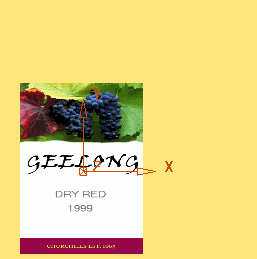
Натуральный размер - если выбрана данная опция, цилиндрические и плоскостные наклейки в форматах .tif, jpeg и dmt сохраняют свои размеры и коэффициент пропорциональности при наличии в них единиц измерения длины. В противном случае, сохраняется только коэффициент пропорциональности.
Положение - наклейку можно разместить на объекте с помощью слайдеров. Эти значения - размеры пространственной проекции. Пространственная проекция задаётся в меню Проецирование.
- Используйте слайдер Х для перемещения наклейки по оси Х
 :
:
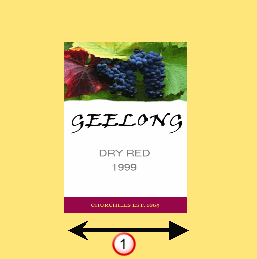
- Используйте слайдер Y для перемещения наклейки по оси Y
 :
:
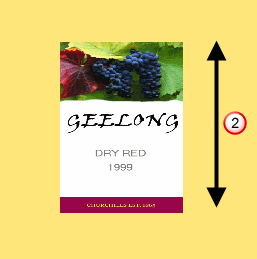
- Используйте слайдер Угол для поворота наклейки:
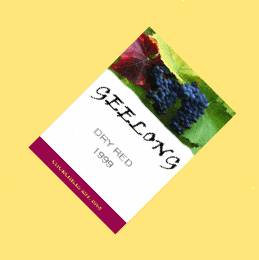
Размер - с помощью слайдеров можно настроить размер наклейки. Эти значения - размеры пространственной проекции.
- Используйте слайдер Размер для масштабирования наклейки во всех направлениях:
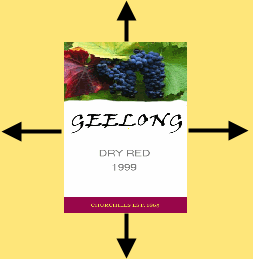
- Используйте слайдер Аспект для масштабирования только высоты наклейки:
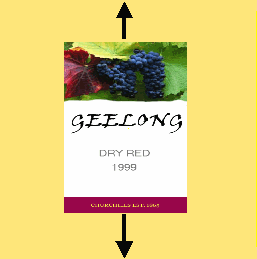
Рисунок - используйте опции этого раздела для редактирования изображения наклейки:
- Другой рисунок - открывает диалог Выбор изображения для выбора другого изображения.
- Отразить U - зеркально отображает изображение относительно оси U объекта:
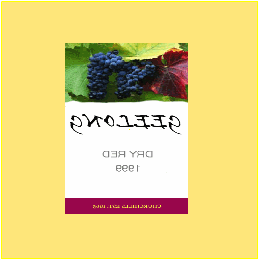
- Отразить V - зеркально отображает изображение относительно оси V объекта:
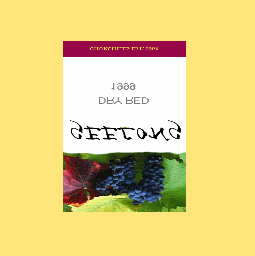
- Замостить - опция повторяет изображение, чтобы полностью покрыть поверхность выбранных объектов:
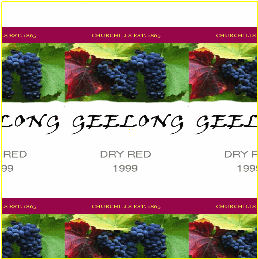
Фон рисунка - используйте этот раздел, чтобы задать цвет фона изображения:
- Красный, Зелёный, Синий - эти значения задают цвет фона. Можно вводить значения или щёлкнуть по цвету изображения в диалоге.
- Прозрачный - если выбрана данная опция, фон наклейки прозрачный.
Наложение - эта кнопка открывает диалог Наложение длиной хорды, в котором можно задать, каким образом наклейка применяется к выбранному объекту.
OK - выберите опцию, чтобы принять изменения в выбранной наклейке и открыть диалог Выбор наклейки.